
Sist oppdatert den

hvis du vil piffe opp Android-opplevelsen din, kan du tilpasse appene. Slik endrer du appikoner på Android.
Standard brukergrensesnitt og ikoner på Android ser bra ut som standard. Men hvis du er lei av firkantede ikoner eller ønsker å legge bildene dine til ikoner, er det mulig å tilpasse ting for å piffe opp litt.
Ved å endre appikoner kan du legge til litt stil, og endring av appikonnavn kan hjelpe deg med å få ting gjort. For eksempel tillater oppstartere og andre tilpasningsapper i Play-butikken enkle tilpasninger av appikoner for Android.
I dag viser vi deg hvordan du endrer appikoner på Android ved å bruke en gratis og grei metode. Du kan endre navn på appikoner og endre formen deres.
Endre appikoner på Android
Det er mange lanseringer i Play Store, men de fleste er fulle av annonser. I stedet bruker vi den populære (og gratis) Nova Launcher. Den har mange alternativer; hvis du vil ha mer, kan du kjøpe Nova Launcher Prime for $4,99.
For å endre appikoner, gjør følgende:
- Last ned og installer Nova Launcher på din Android-telefon eller -nettbrett.
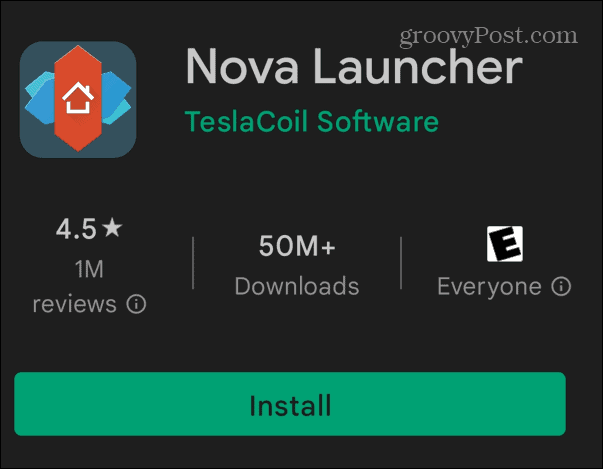
- Etter at den er installert, bla ned til Ikoner seksjon.
- I denne delen kan du endre ikonform og ikonstørrelse. Trykk på skjemaet du ønsker og juster glidebryteren for ikonstørrelse. Det er en forhåndsvisningsskjerm ovenfor for å få en ide om hvordan ting vil se ut.

- Etter å ha endret ikonene, fortsett å bla ned og trykk på runden Hakeikon å bruke endringer.
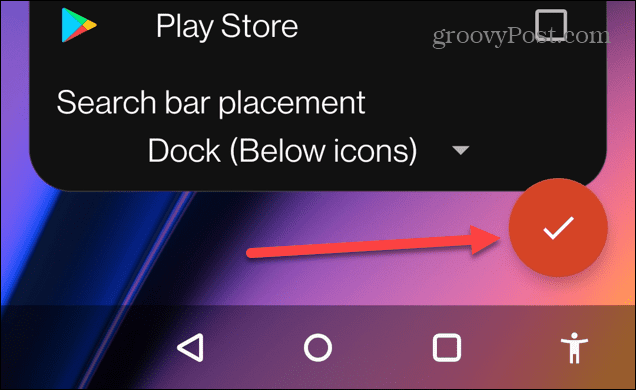
Endre appnavn
Nova Launcher lar deg endre navnene på ikonene dine, noe som kan hjelpe deg med å finne elementer lettere.
Bruk følgende trinn for å endre navnet på et appikon:
- Trykk lenge på ikonet du vil endre navnet på, og velg Redigere fra menyen.

- Trykk på App-etikett feltet og skriv inn navnet du vil bruke for ikonet ditt. Du kan endre navnet til hva du vil eller la det stå tomt uten navn.
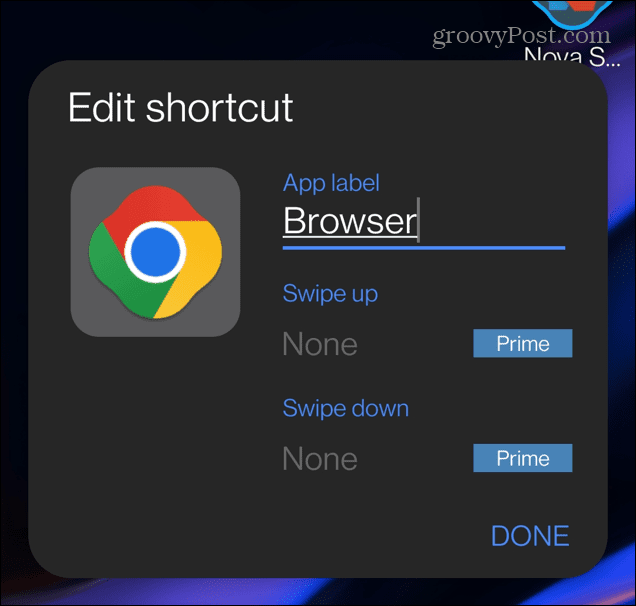
Tilpass appikoner på Android
Gratisversjonen av Nova Launcher tilbyr mange tilpasningsalternativer for appikoner på Android.
For å tilpasse apper på Android, gjør følgende:
- Trykk på Nova Launcher ikonet fra startskjermen for å åpne den Innstillinger Meny.
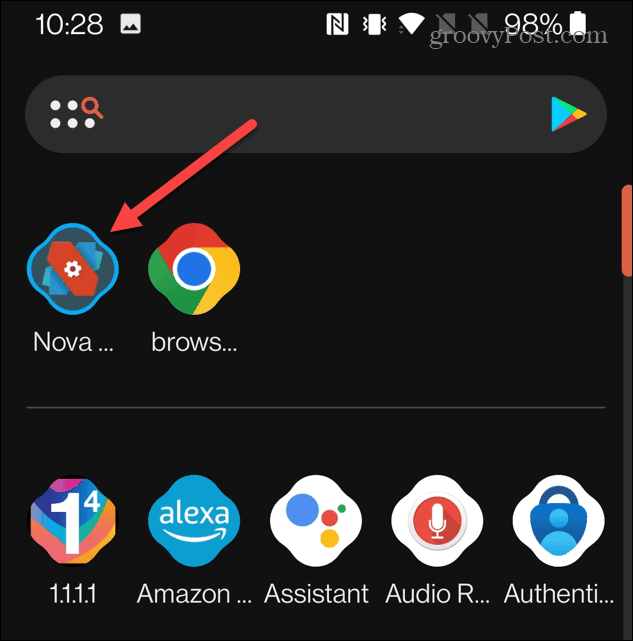
- Rull ned og trykk på Se og føl alternativet fra menyen.
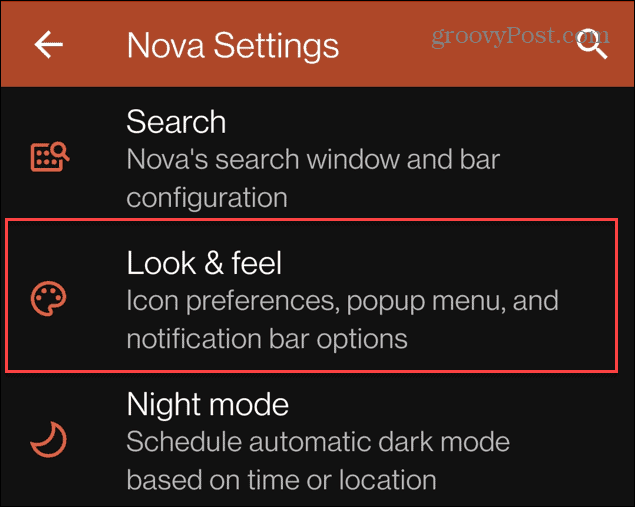
- Trykk på ikon ved siden av Ikon stil øverst på listen.
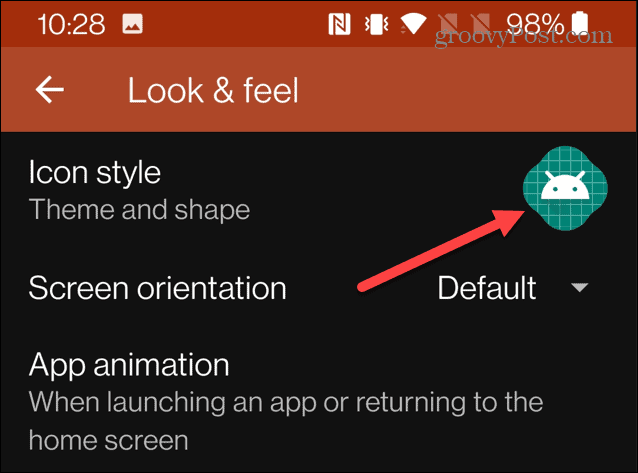
- Under Adaptive ikoner kan du endre ikoner til en annen form, men trykk på Mer knapp for forskjellige former.
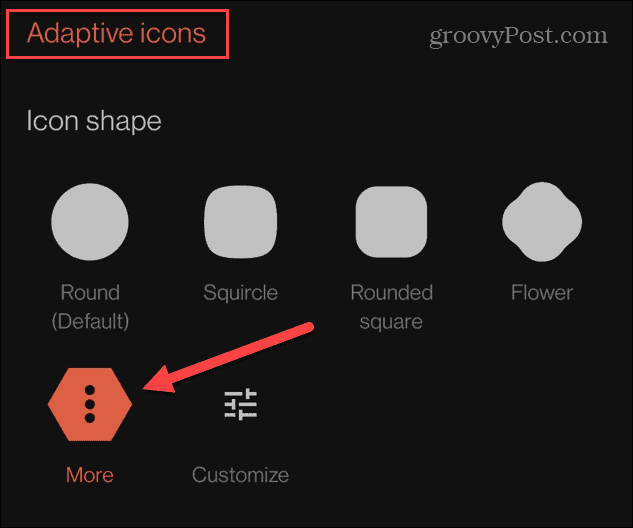
- En ny Flere former skjermen vil dukke opp der du kan velge andre former som ikke er inkludert i det første oppsettet av Nova Launcher.
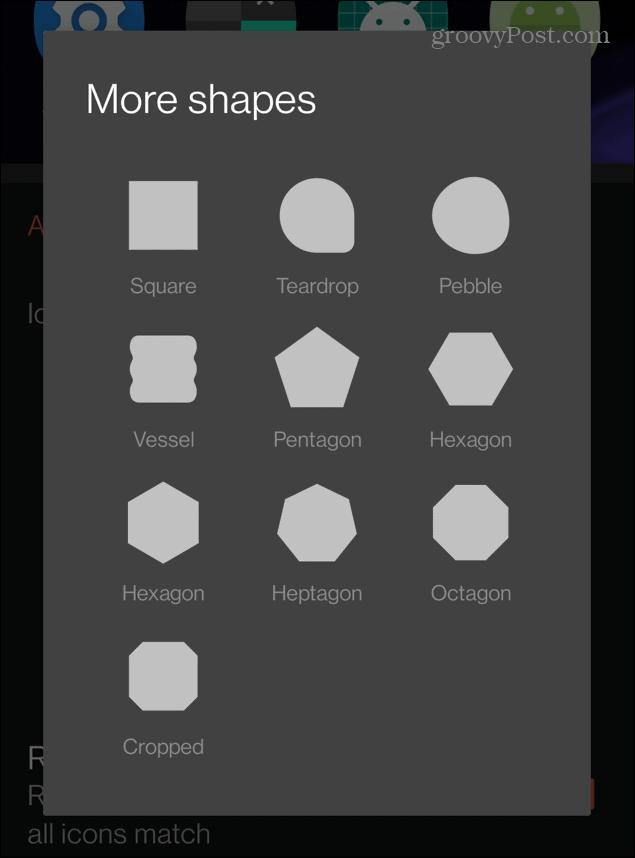
- Velg den du vil prøve, og den vil gi deg en forhåndsvisning av et par appikoner øverst på skjermen.
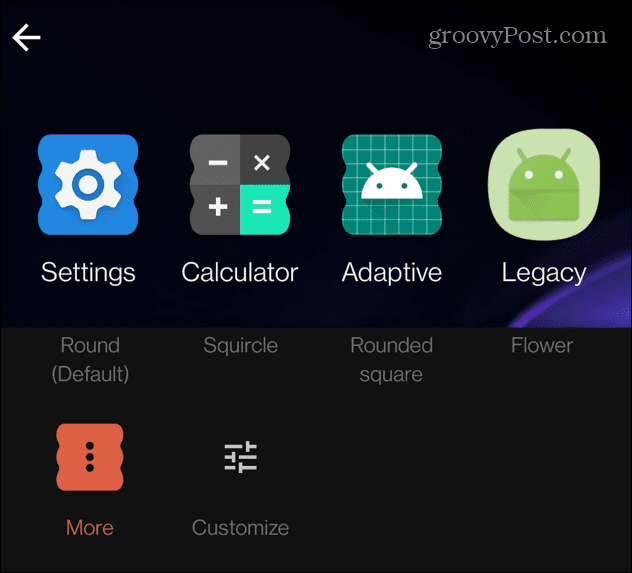
- Rull ned, og du kan aktivere eller deaktivere andre tilpasningsalternativer som å omforme eldre ikoner, vise skygger og mer.
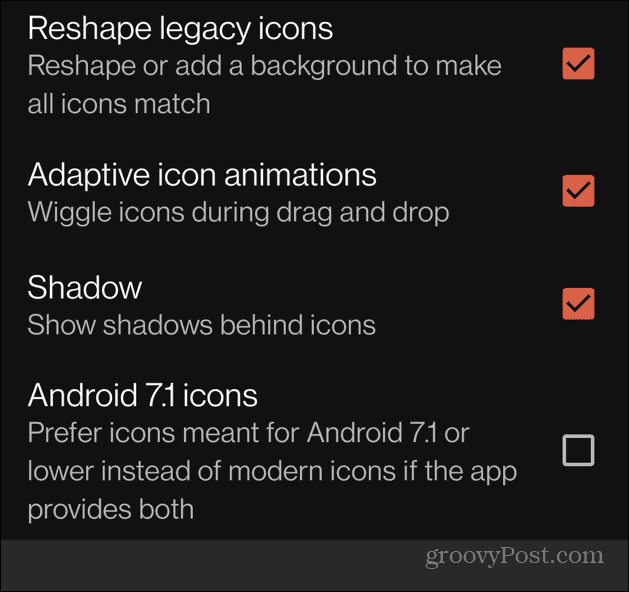
- Når du er ferdig, sørg for at du bruker Nova Launcher hvis du blir bedt om det.
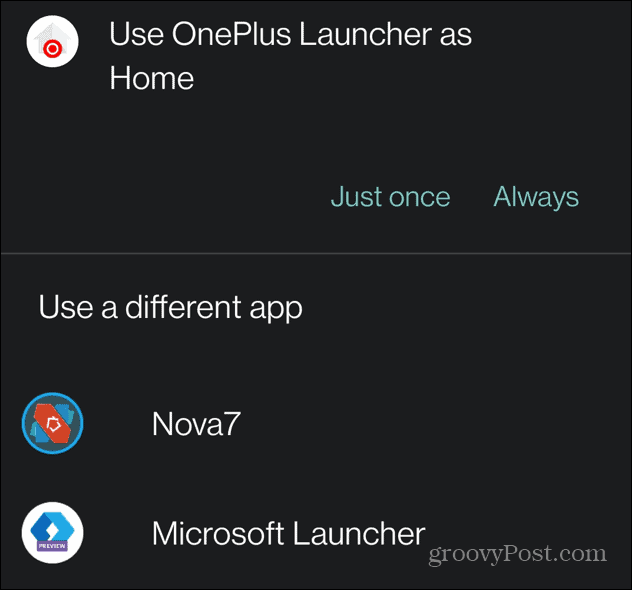
Legg til bildene dine i appikoner
Du kan endre appikoner på Android ytterligere ved å legge til dine egne bilder med Nova Launcher.
For å legge til bildet ditt på et appikon, bruk følgende trinn:
- Trykk lenge på appikonet du vil endre, og trykk Redigere fra menyen som vises.
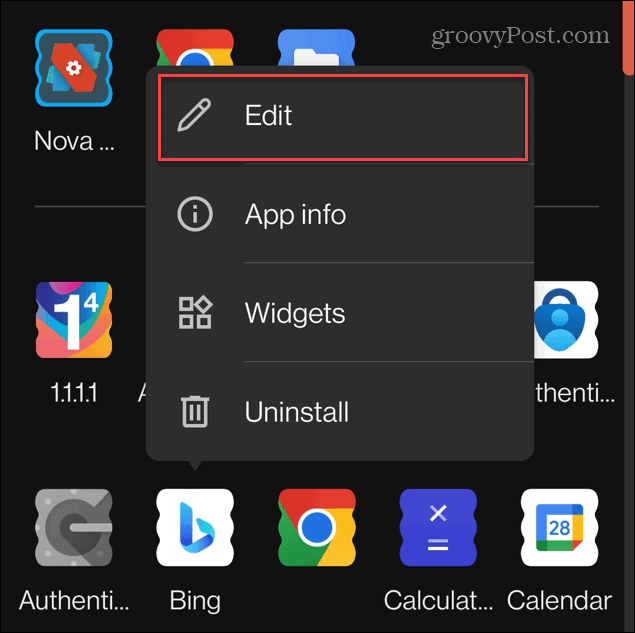
- Trykk på appikonet i Rediger snarvei seksjon.
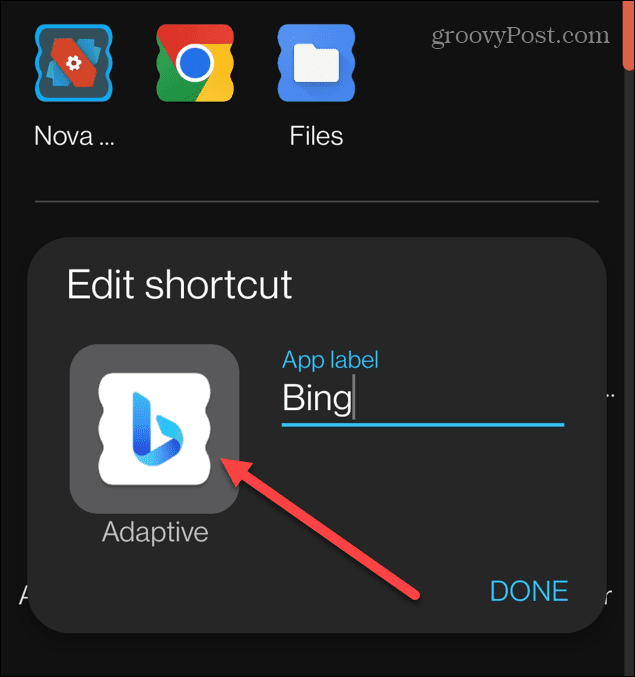
- Trykk på Galleri-apper alternativet på neste skjermbilde.
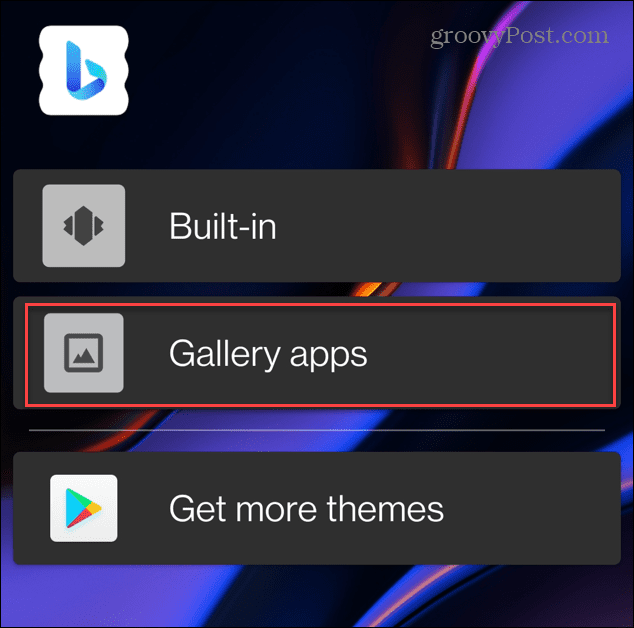
- Velg plasseringen til bildet du vil bruke.
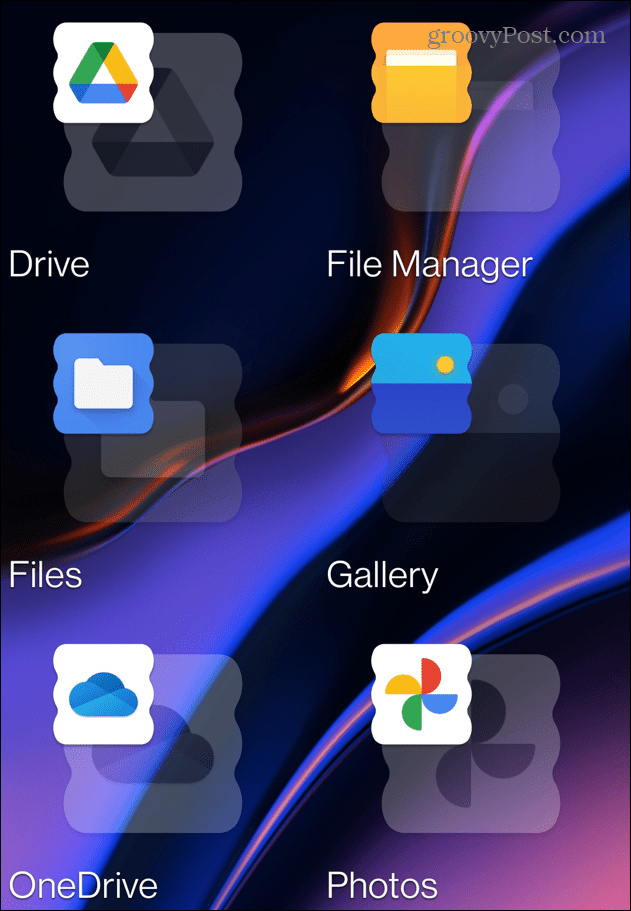
- Beskjær bildet og trykk Ferdig øverst på skjermen.
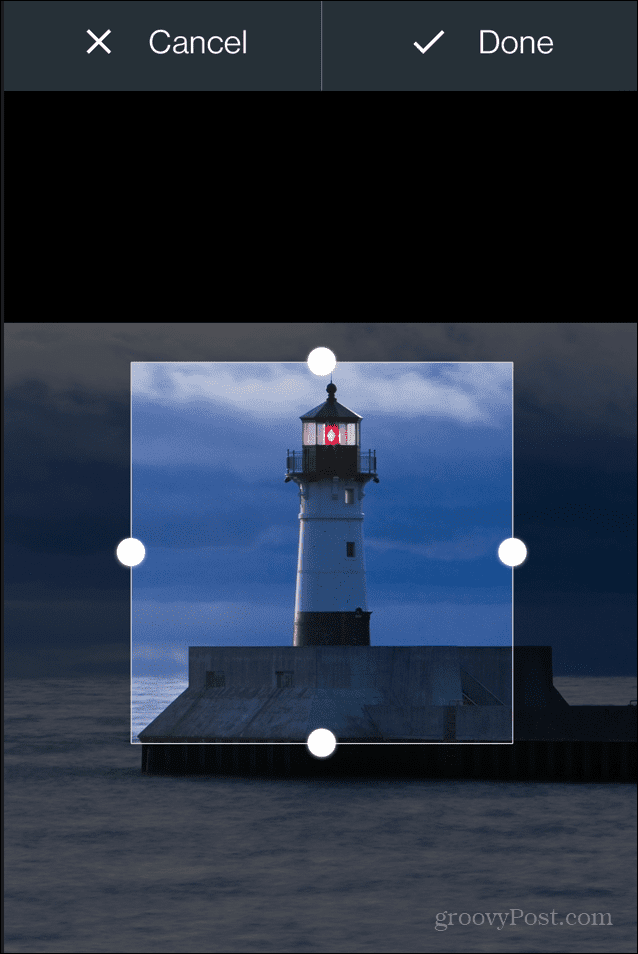
- Bildet du valgte vil vises som appikonet. Hvis alt ser bra ut, trykk på Ferdig knapp.
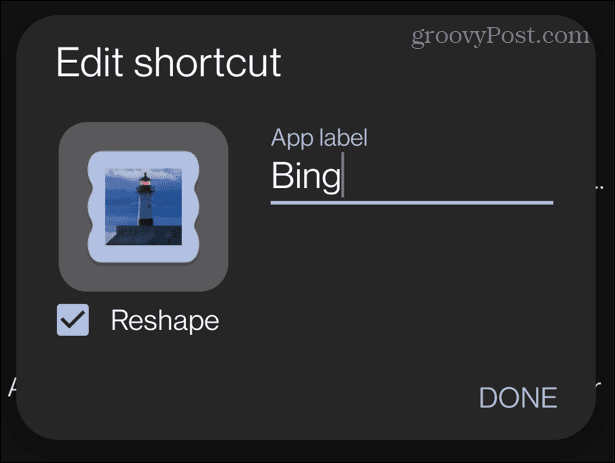
Endre appikoner på Android
Nova Launcher gjør det til en enkel prosess hvis du vil endre appikoner på Android. Du kan endre appikonets form og navn eller legge til bildene dine i appikonene. Vil du ikke bruke bildene dine som appikoner? Ingen bekymringer. Nova Launcher lar deg laste ned ikonpakker fra Play Store.
For å lære mer om Android, sjekk ut hvordan oppdater apper på Android eller hvordan aktiver gjestemodus.
Hvis du er en Windows-bruker, finn ut hvordan kopier og lim inn tekst mellom Android og Windows. Hvis tilpasningen din ikke vil stoppe på Android, kan du tilpasse Windows 11-låseskjermen.
Slik finner du din Windows 11-produktnøkkel
Hvis du trenger å overføre Windows 11-produktnøkkelen eller bare trenger den for å gjøre en ren installasjon av operativsystemet,...
Slik sletter du Google Chrome-buffer, informasjonskapsler og nettleserlogg
Chrome gjør en utmerket jobb med å lagre nettleserloggen, bufferen og informasjonskapslene for å optimalisere nettleserens ytelse på nettet. Slik gjør hun...
Prismatching i butikk: Slik får du nettpriser mens du handler i butikken
Å kjøpe i butikk betyr ikke at du må betale høyere priser. Takket være prismatchingsgarantier kan du få online rabatter mens du handler i...
Slik gir du et Disney Plus-abonnement med et digitalt gavekort
Hvis du har likt Disney Plus og ønsker å dele det med andre, kan du kjøpe et Disney+-gaveabonnement for...



